
快適?ちょっと寂しい?ある編集者のテレワークな1日

職場に出勤しない働き方、テレワーク。 政府からも新型コロナウイルス感染拡大防止の手段としてテレワークの推進が打ち出されたので、導入する企業が急増しています。
でも、正直テレワークで仕事をするってどんな感じなのかわからない、そんな人も多いのでは?この記事ではテレワークの実態をお伝えするべく、すっかりテレワークに慣れたらくらく出版編集部の真賀くんの1日を追ってみました。 (この文章は、テレワークを実践しているビジネスパーソンのヒアリングを元に構成しています)
テレワーク始めました!どんな風に過ごしている?

テレワーカーはどんなツールを使って仕事をこなしているの?
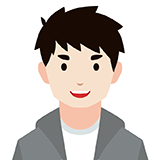
らくらく出版で雑誌編集をしている真賀 陣太郎(まが じんたろう)です。
編集者って社内外の打ち合わせも多いし、テレワークが本当にできるのか、正直不安でした。でも始めてみたら意外に快適で、外に取材に行く時以外は家で業務をこなせています。今回は僕がどんなツールを使ってテレワークを実践しているのか、1日の流れを通じて紹介したいと思います。
始業開始から終業までテレワーカーの1日を追ってみました
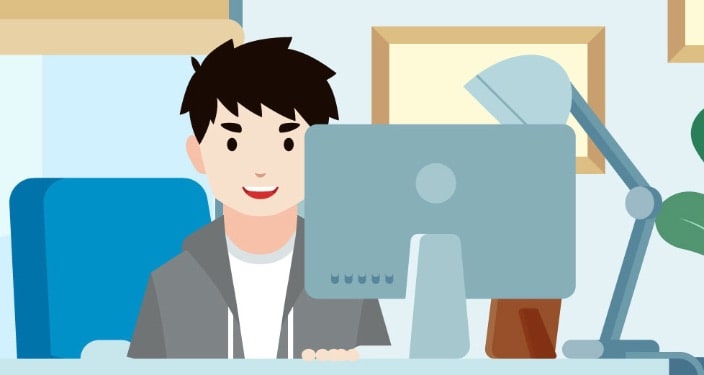
真賀くんの始業時間は9時半。お子さんを8時に保育園に送って帰宅した後、部屋を片付けて、コーヒーを淹れたら業務開始です。
9:25 スマホから rakumo キンタイにログインして出勤時間を記録
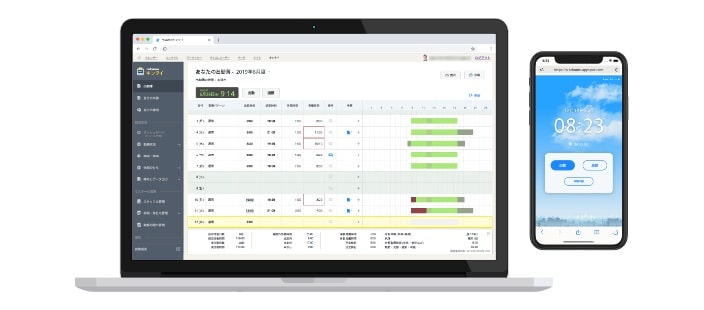
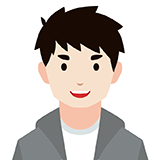
うちの会社は、テレワークでも勤怠管理ソフトを使って打刻するルールがあります。最初の1ヶ月はエクセルに記入して人事にメールしていたのですが、手間がかかるため rakumo キンタイが導入されました。rakumo キンタイはスマホから位置情報付きで打刻ができるので、どこにいて何時に勤務を開始したのかが一目でわかります。
9:30 朝の Slack ミーティングで rakumo カレンダーと Keep を使いながらメンバーとスケジュールの確認
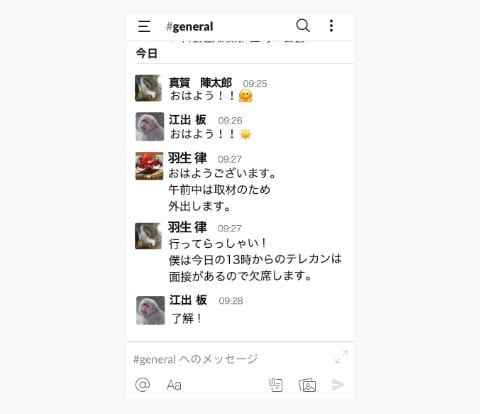
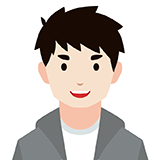
デスクについたら、まずは Slack に挨拶をいれます。これは部内のルールですね。ここで簡単にその日の予定をすり合わせます。出勤していた時は毎朝顔を合わせて朝会をしていたのですが、テレワークが始まったら Slack で簡単にすませるようになりました。テキストにログを残せるので、あとで振り返る時にも便利です。
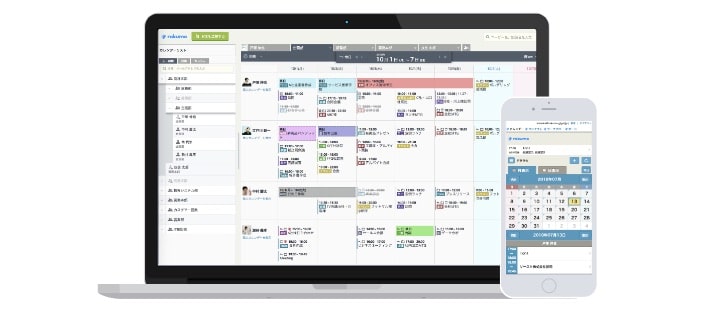
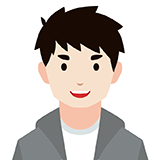
Slack でメンバーと朝のやりとりをしながら、同時進行で rakumo カレンダーを見ながら自分と他のメンバーの予定や業務の進捗をチェックします。rakumo カレンダーは、プロジェクトや部署単位でユーザーの予定が表示できるので、自分以外のメンバーのスケジュールも一目で把握できるのがありがたいですね。他のメンバーのスケジュールで気になる点があれば、ここで確認するようにしています。
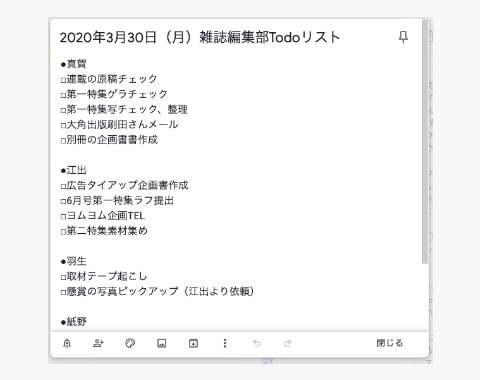
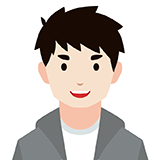
スケジュールとは別に、Google Keep にメンバー共有のTodoリストを作ってメンバーのタスクを見える化しています。仕事を他のメンバーに依頼するときは、依頼者がこのTodoリストに記入します。このTodoリストは翌日にはアーカイブに入れて、毎日新しいものを作成しています。朝のミーティングでメンバー全員の動きを把握しておけば、遠隔で仕事をしていても連携がスムーズになりますよ。
9:50 原稿の作成やチェックは Google ドキュメントで
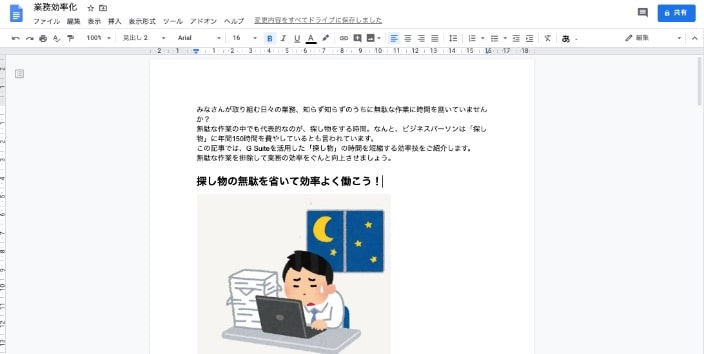
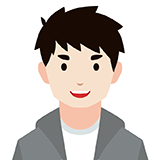
自分が作成する原稿も、ライターさんに依頼する原稿もすべてGoogle ドキュメントで作成しています。Google ドキュメントはテキストファイルをオンラインで共有できるので、インターネット環境があればどのデバイスからでもファイルにアクセス可能です。ファイルを共有すれば複数ユーザーとリアルタイムに同時編集ができるので、遠隔で打ち合わせをしながら内容をブラッシュアップすることもできます。
11:30 スプレッドシートでプロジェクトの進捗確認
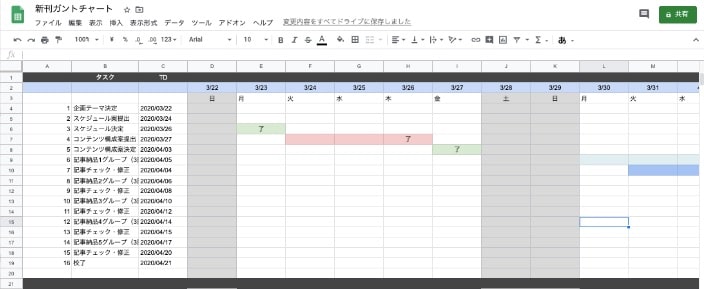
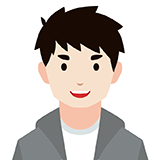
スケジュールの進捗状況は常に変わっていくので、即時更新していく必要があります。以前はホワイトボードにマグネットを貼ったりして雑誌の進行管理をしていたのですが、それもテレワーク導入に合わせてデジタル化しました。どんなツールを使うかいろいろ検討した結果、メンバー全員が使い慣れたスプレッドシートで作成することになりました。Google ドキュメントと同様オンライン上で編集するので、進捗があれば担当者が即時アップデートするようにしています。
12:00 Slack にステイタスを表示してランチタイム
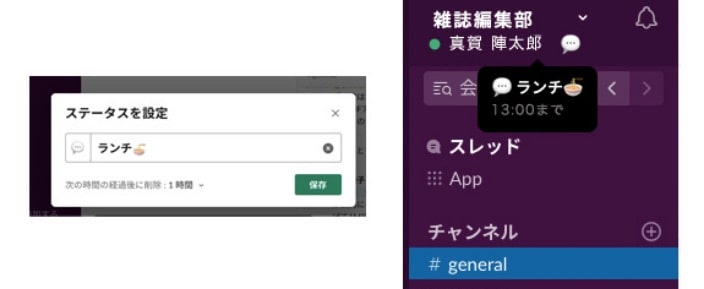
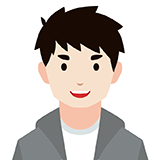
これも社内ルールで、ランチや外回りなど、テレワーク中に離席する場合は Slack にステイタスを入れるようにしています。オフィスワークでホワイトボードに予定を書き込むような感じですね。テレワークでは、他のメンバーが何をやっているのかわかりにくい分、「見える化」の工夫が重要だと思います。では、近所のランチを開拓してきます!
13:00 Google Meetでアルバイトの採用面接
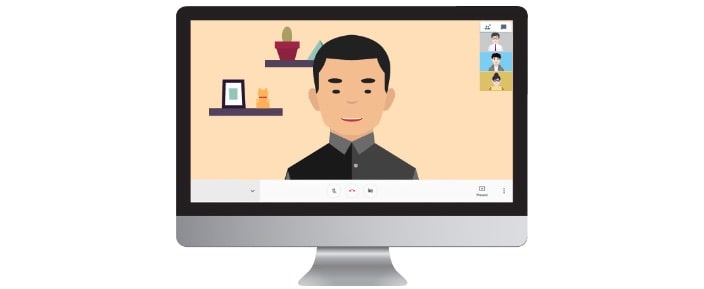
アルバイトもテレワークで仕事をしてもらっているので、採用面接はだいぶ前から Google Meet で実施しています。会社に来てもらう必要がないので、お互いの負担がだいぶ軽くなりますね。今日は地方に住んでいる学生を面接しました。面接も業務もオンラインで完結できるようになってから、採用できる人材の幅が広がって質が上がったと感じています。
Google Meet で業務効率化を実現!企業による3つの活用事例を紹介
14:00 rakumo ワークフローで稟議書を提出
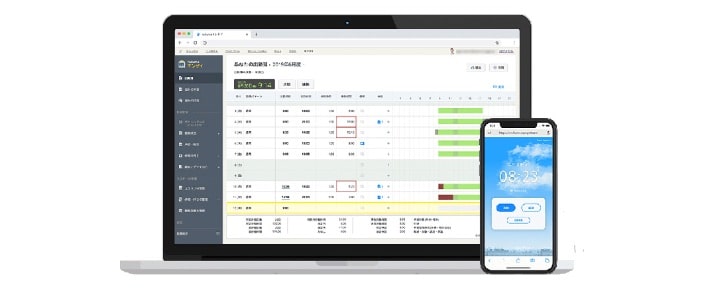
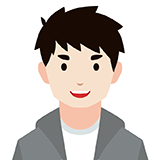
刊行予定の別冊の稟議を作成します。稟議書は紙ベースで作成すると、上長の捺印が必要だったりしますよね。テレワークだとそのフローは不可能なので、現在はオンラインで決済や捺印ができる rakumo ワークフローを導入して運用しています。rakumo ワークフローはスマートフォンやタブレットからも操作できるので、担当者がどこにいても稟議を進めることが可能です。なので、テレワークでもまったく支障ありません!
14:30 参加できなかったミーティングの内容をJamboardで確認

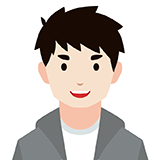
今日は出勤しているメンバーとテレワークのメンバーで、Webミーティングの日。僕は面接の予定があって参加できなかったので、ホワイトボードの内容を共有してもらいました。ホワイトボードといっても、うちの会社が使っているのは Google デバイスの Jamboard。Jamboard はデジタルのホワイトボードなので、板書した内容はすべてJamというファイルに書き出して Google ドライブに保存することができます。そのファイルは Google ドキュメントやスプレッドシートなどと同様、Google ユーザーと共有することが可能です。議事録をつけなくても自動的に会議の内容を残すことができて、とても効率的なんですよ。
15:00 カメラマンから上がってきた写真を Google フォトでピックアップ
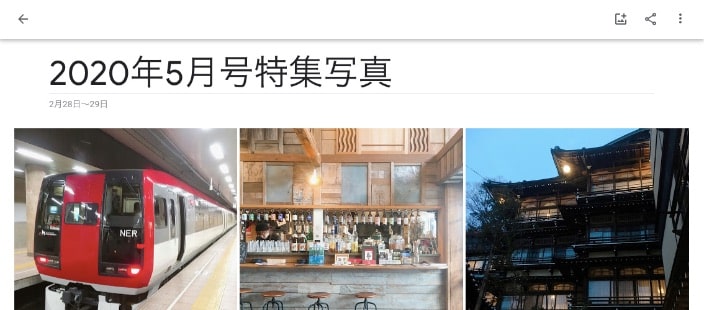
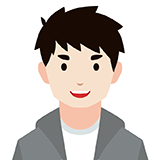
特集に掲載する写真がカメラマンから納品されたのでチェックをします。写真は量が膨大になると、受け渡しや確認も結構な手間ですよね。以前うちの編集部では写真のやりとりはUSBやCD-ROMで行なっていましたが、今はすべて Google フォトで完結させています。Google フォトは共有が簡単なところが最大の特徴ですが、プレビュー画面が大きいところも気に入っています。膨大な写真を拡大していちいちチェックするのって、ちょっと面倒ですよね…。
また、Google フォトは「高画質」(1600万画素)に変更して保存すれば写真を無制限で保存できるので、写真が Google Workspace のデータ容量を圧迫しないところもポイントです。※
※2020年11月に、2021年6月1日以降、高画質の写真も保存容量にカウントされることが発表になりました。2021年5月末日までは、このまま容量無制限保存できます。
15:30 雑誌のゲラをチェック!重たいデータもGoogle ドライブで共有
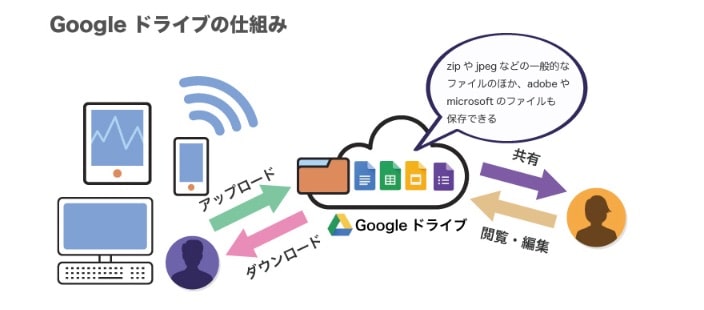
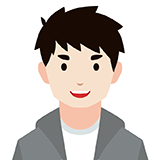
デザイナーからPDFで上がってきた誌面のゲラをチェックします。重いファイルをメールで共有しようとしてエラーを起こしてしまった経験は、誰しもがあるのではないでしょうか。うちの会社では、重いファイルの共有はすべて Google ドライブ経由で行なっています。Google ドライブで共有できるのは Google ドキュメントなどの Google 形式のファイルだけではありません。jpegやmpegなどの一般的なファイルだけでなく、adobe や microsoft などのファイルもアップして簡単に共有することができます。共有をしたいときは、ファイルを共有するためのリンクを発行してメールやチャットなどでお知らせすればOKです。
16:30 新企画の資料をスライドで作成
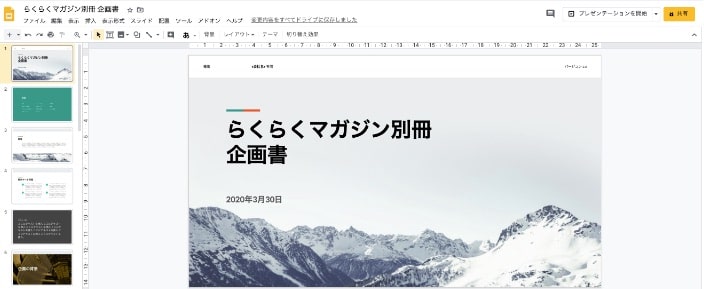
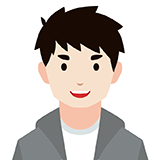
これが今日の最後の一仕事。来週は別冊の編集会議があるので企画書を作成します。Web会議でプレゼンをするので、企画書は Google スライドで作成して画面共有する予定です。Google スライドもオンラインで編集作業ができるので、パートごとにわけて、他のメンバーとコラボしながら作成しています。
17:30 rakumoキンタイでデジタル打刻!1日お疲れ様でした
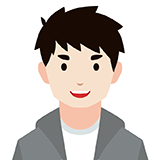
定時になったので、Slack で退勤の挨拶をしたら、朝と同じく rakumo キンタイで打刻して今日の業務は終了です。これから子供を保育園まで迎えにいってきます!テレワークだと通勤時間がないぶん子供を早く迎えに行けるので、夕方の時間を子供とゆったり過ごせるようになりました。
まとめ
テレワークは、らくらく出版のようにどのようなツールを使って、どう運用するのかを定めてから導入することをおすすめします。使用するツールは会社によって様々ですが、メンバーにとって使いやすいものを工夫して活用するとスムーズです。働き方や業務内容と親和性の高いツールを選定して、ストレスのかからないフローを構築するようにしましょう。



